Sådan bruger du ChatGPT på WhatsApp:
Kunstig intelligens kommer til dine smartphones og computere i et hurtigt tempo – og kommer virkelig til at ændre dine digitale interaktioner på en meningsfuld måde. Som er afhængig af kunstig intelligens til at opsummere lange e-mails i et par linjer. Men ingen kunstig intelligens derude har været så succesfuld som ChatGPT.
Siden lanceringen for offentligheden i slutningen af sidste år, har konversations-AI bevist sin magt i alt fra at skrive kode og poesi til at bestå eksamener til at opføre sig som et menneske for at komme uden om en captcha på nettet. Hvis du leder efter noget af magien ved kunstig intelligens i verdens mest populære beskedapp – WhatsApp – kan du gøre det uden at blive viklet ind i tekniske sløjfer.
Nu er den nemmeste måde at bringe ChatGPT ind i din WhatsApp-chat gennem online bots, som der ikke er mindre end et halvt dusin af. En anden (mere økonomisk) mulighed er at bruge en tastaturapp med sin egen samtale-AI-widget.
Uanset hvilken metode du bruger, kan du her se, hvordan du tilføjer ChatGPT til WhatsApp.
Sådan tilføjes ChatGPT til WhatsApp ved hjælp af chatbots
Lad os starte med den nemmeste rute først, som er baseret på chatbots i WhatsApp chat. De mest populære muligheder er WizAI, Buddy GPT, Roger Da Vinci, Shmooz AI, Mobile GPT og WhatGPT.
Relativt simpel proces. Du skal blot besøge den dedikerede bot, trykke på startknappen, der forbinder til WhatsApp API'en, og du vil lande på messaging-appens chatgrænseflade. Her er et eksempel med trin-for-trin illustrationer:
Trin 1: Åbn en webbrowser-app på din telefon og gå til Shmooz AI hjemmeside .
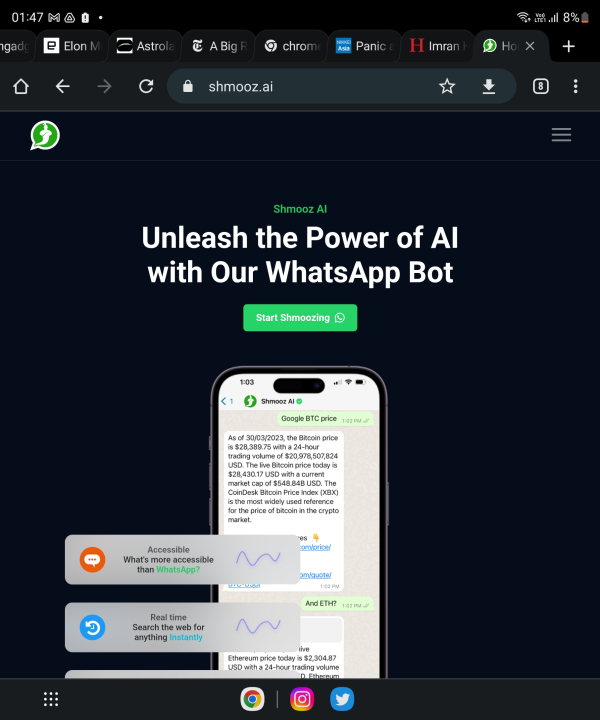
Trin 2: På landingssiden skal du klikke på den grønne knap, der siger Smoozing start .
Trin 3: Når du klikker på denne knap, vises et vindue nederst på skærmen. klik på knappen Følg op chat i det vindue.
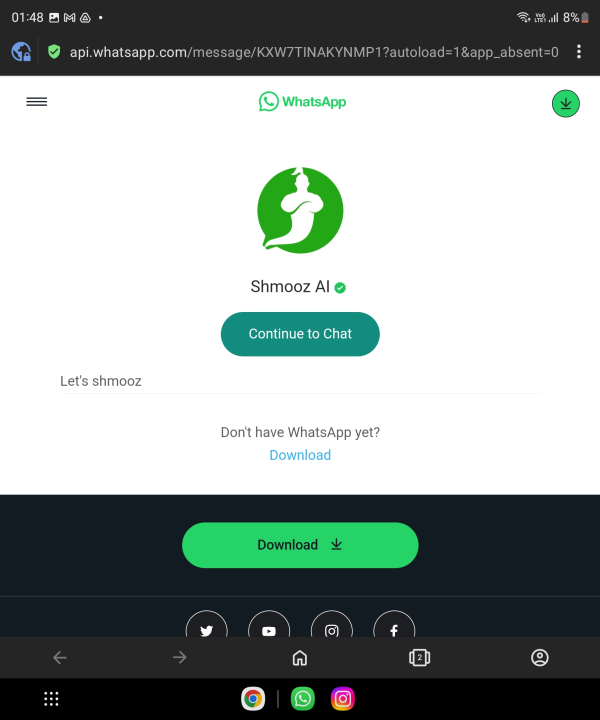
Trin 4: Når du klikker på denne knap, åbnes WhatsApp-applikationen med Shmooz AI skrevet øverst.
Trin 5: Nu skal du bare skrive en forespørgsel og trykke på hit send knap , ligesom du ville gøre en rigtig person, og ChatGPT-botten vil reagere i overensstemmelse hermed.
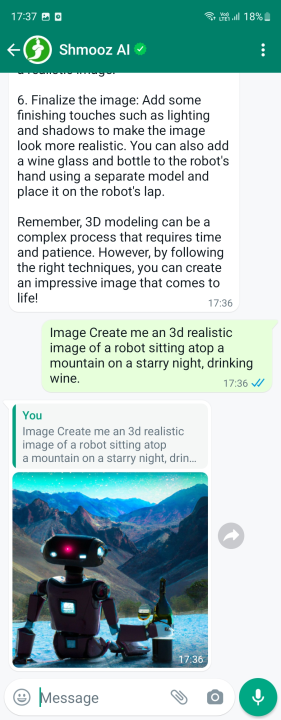
Trin 6: Ud over at få tekstsvar som at skrive en rap om appelsiner eller besvare kernefysikforespørgsler, kan du også bruge dem til at skabe billeder. Du skal blot tilføje ordet "billede" før tekstprompten, og du kan få nogle fantastiske billeder i opløsning på 1024 x 1024.
Husk dog, at disse ChatGPT-bots til WhatsApp laver et meget begrænset antal prompter gratis. Når alt kommer til alt, kommer API'erne, der tilbydes af ChatGPT-skaberen OpenAI, ikke gratis. Du bliver nødt til at købe en premium-option efter et par forespørgsler, og dette gebyr kan være omkring $10 pr. måned, afhængigt af den bot, du vælger.
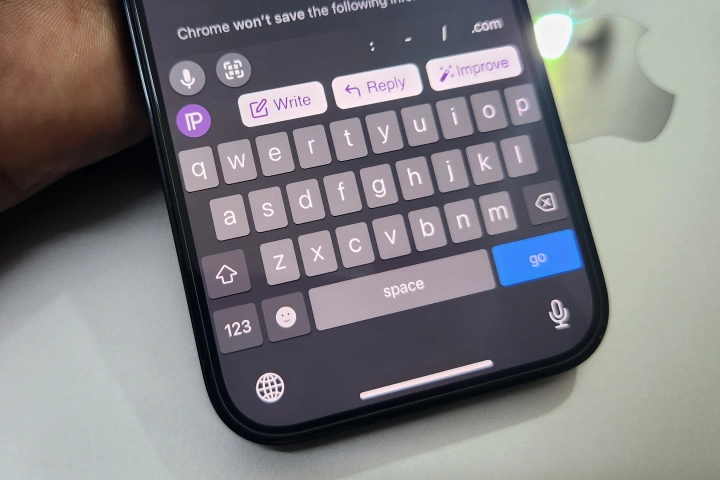
Sådan tilføjer du ChatGPT til WhatsApp ved hjælp af AI-tastatur
Bots virker som en nem måde at bringe intelligensen fra ChatGPT til WhatsApp. Men der er en alternativ metode, der er næsten lige så nem. Denne løsning er ChatGPTs indbyggede tastaturimplementeringer. Digital Trends Mobile Editor Joe Maring har testet en app kaldet Paragraph AI udførligt, og det har jeg også.
Det eneste du skal gøre er at installere appen og vælge den som dit yndlingstastatur på din telefon, så er du klar. Afsnit AI er baseret på GPT-3, mens ChatGPT videresender til GPT-4 sprogmodellen. Tastatur-appen er dog stadig god nok til at få alle dine svar. Faktisk tilbyder det en del ekstramateriale sammenlignet med ChatGPT-klienter til WhatsApp.
Lad os starte med den største forskel. Med WhatsApp-bots som Shmooz AI chatter du bare med ChatGPT. Du kan ikke udgive det for at håndtere samtaler med andre mennesker på WhatsApp. Afsnit AI lader dig udgive GPT-3 til alle dine samtaler, ikke kun i WhatsApp - men i enhver app efter eget valg.
For eksempel skal du blot klikke på knappen "skrivning" i den øverste række på Paragraph AI-tastaturet skal du indtaste din prompt og få dit svar. Lad os sige, at du taler med din ven om et spil cyberpunk 2077 i en WhatsApp-chat, og du skal hurtigt tjekke noget som et spils udgivelsesdato.
I stedet for at gå tilbage til en anden samtale ved hjælp af ChatGPT-bot til WhatsApp eller starte en browser, kan du blot skrive din forespørgsel i en boks Skrivning , og det vil trække svaret for dig fra nettet. Jeg trækker fodboldstatistik ned seriøst i mine gruppechats for at imponere folk med min viden om klubbens historie. Det er jeg ikke ked af!
Men der er mere. Føler du dig doven ved at skrive et svar? Alt du skal gøre er at trykke på en knap svar i den øverste række af tastaturet, og indsæt det spørgsmål, du vil have besvaret, i samtalen, og AI vil generere et længere, mere komplekst svar til dig. Ikke tilfreds med svaret genereret af kunstig intelligens? klik på knappen forbedring at gentage.
Har du stadig brug for flere kontroller? Du skal blot starte den dedikerede Paragraph AI-app, og justere tonaliteten – formel versus uformel, venlig versus selvhævdende, pessimistisk versus optimistisk – ved hjælp af en skyder for dybere kontrol over den type svar, du ønsker. Og det bedste er, at du ikke engang behøver at betale for et premium-niveau, fordi det gratis niveau tilbyder mere end nok til at opfylde alle dine krav.
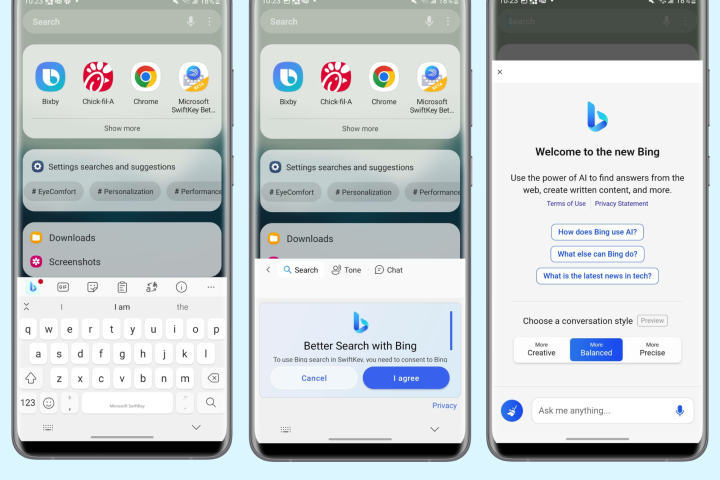
Andre måder at tilføje ChatGPT til WhatsApp
En anden ny mulighed er Microsofts SwiftKey-tastatur. Microsoft er begyndt at udrulle Bing Chat-integration i den seneste SwiftKey-tastatur-beta, som du kan downloade fra Play Butik. Dette tastatur er helt gratis, og det bedste er, at Bing Chat allerede er blevet opgraderet til GPT-4, som er den seneste sprogmodel, der tilbydes af OpenAI.
Uanset hvad du vælger at tilføje ChatGPT til WhatsApp, så er pointen, at du har muligheder. Tjek alle de forskellige metoder, der er tilgængelige for dig, og se, hvilken der fungerer bedst. Før du ved af det, sender du dine WhatsApp-chats med nogle smarte ChatGPT-enheder.
linket: Sådan bruger du ChatGPT på Telegram









